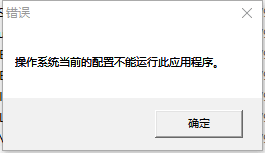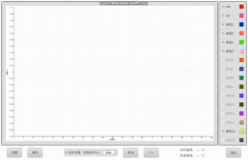前言:本文主要介绍如何启用SharePoint 2013版本Excel Services服务,并配置Excel Web Access部件,使Excel文档可以显示在Web页面中。
简单说一下流程,SharePoint 的Excel Services依赖于一个独立的服务应用程序,如果没有的话,需要在管理中心创建这个服务应用程序(类似搜索),然后开启相关服务,即在服务器场可以使用Excel Service服务。相关网站如果需要使用Excel Services的服务,需要开启该网站的网站集功能和网站功能。
以上是介绍和简单流程,下面开始图解配置过程,如有勘误,欢迎指教。
1、打开管理中心,进入 - 管理服务器上的服务;
2、启动Excel Calculation Services服务
3、回到管理中心首页,进入 - 管理服务应用程序
4、如果没有Excel Services应用程序,点击 - 新建,选择 - Excel Services应用程序;
5、进入新建Excel Services应用程序界面,填写名称、选择应用程序池、配置账户;
6、Excel Services应用程序创建完成,可以在服务应用程序里看到了;
7、点击新建的 - Excel Services应用程序,进入 – 管理Excel Services应用程序;
8、点击 - 受信任文件位置,添加受信任文件位置;
9、进入 - Excel Services应用程序 编辑受信任文件位置,填写文档库地址,勾选受信任的子级,如下图;
10、激活网站集功能(网站功能);
11、上传测试Excel文档到文档库;
12、点击文件的操作,可以看到有“在浏览器中查看”的选项;
13、点击“在浏览器中查看”,查看效果,如下图;
14、特别的,并不是每个Excel都有,可能受到格式限制,一些特殊的Excel不能在Web中显示,就不会有这个“在浏览器中查看”的菜单;
15、编辑测试页面,插入部件 – Excel Web Access,如下图;
16、编辑Excel Web Access部件,点击右上角编辑部件或“单击此处可打开工具管理”;
17、右侧属性面板,选择工作簿,点击标红处按钮,打开选择Excel对话框;
18、选择相应文档库,我们测试的Excel,如下图;
19、选择插入后,保存WebPart属性,保存页面,预览页面如下图;
20、对Power View的展示(自己对这个不是很熟悉,所以新建了一个空白的,没有展示出来原来的文本框~~)
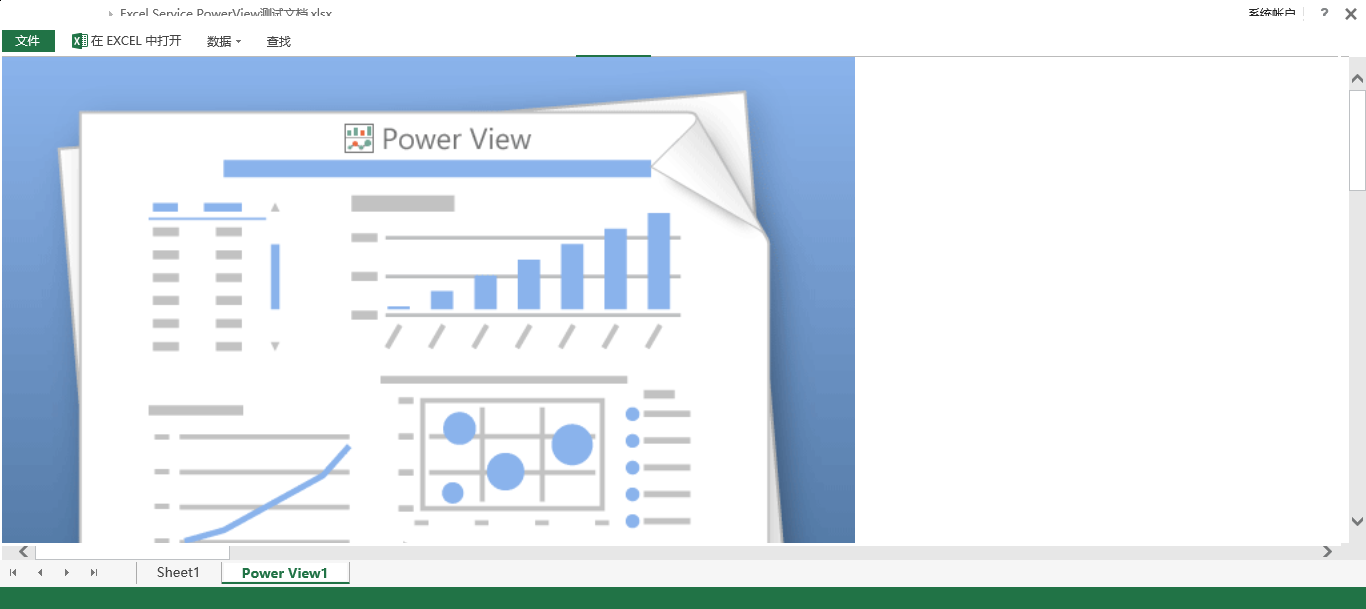
21、上传的Power View文件
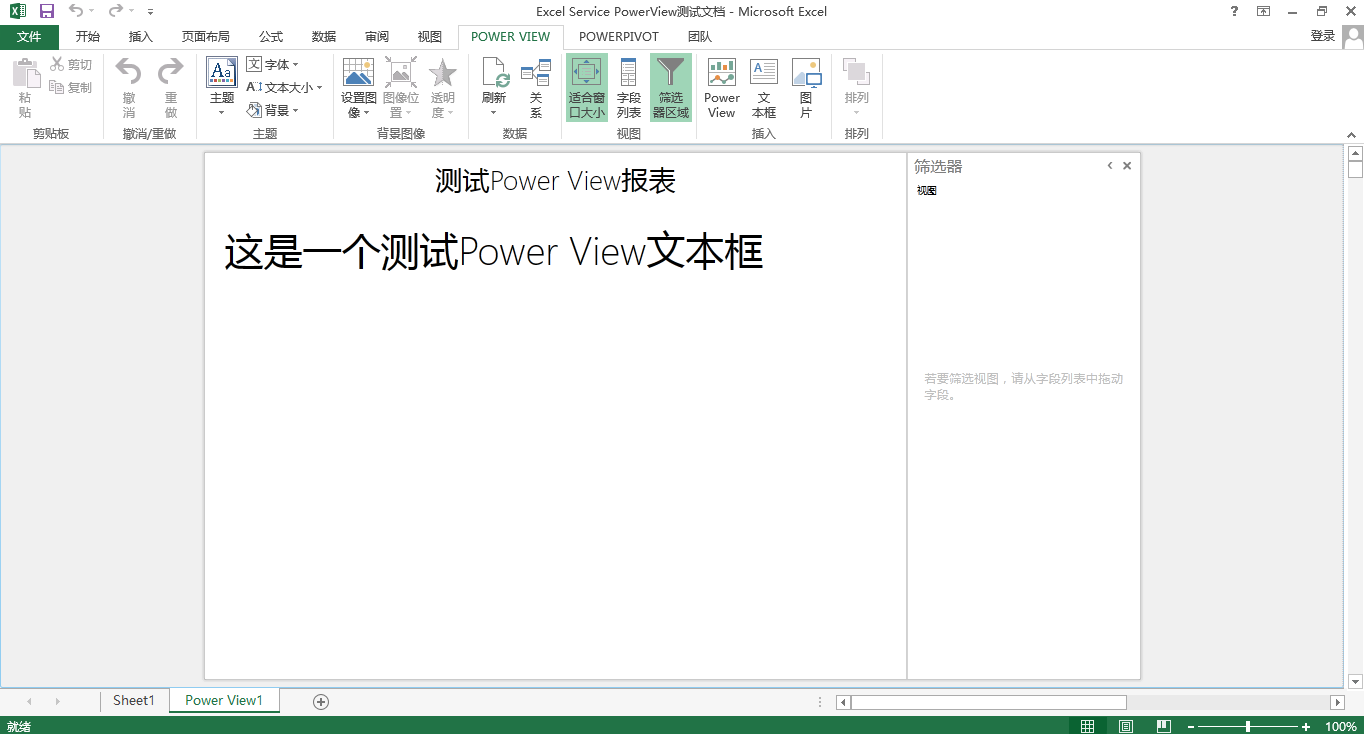
后记:如上文章,是关于Excel Services服务启用和简单应用,自己也是初识SharePoint 2013 的Excel Services服务,如有错误和问题,欢迎大家指正。


![clip_image001[4] clip_image001[4]](https://yqfile.alicdn.com/img_80e07a07d491a287e31dd09cb1f9e5b9.png)
![clip_image002[4] clip_image002[4]](https://yqfile.alicdn.com/img_db83d0208d990526458b21d0f36ba79d.png)
![clip_image003[4] clip_image003[4]](https://yqfile.alicdn.com/img_bd28c1b4f735173c99808edea964e8bc.png)
![clip_image004[4] clip_image004[4]](https://yqfile.alicdn.com/img_ac1e30d4d2604c1114271508b264fd6d.png)
![clip_image005[4] clip_image005[4]](https://yqfile.alicdn.com/img_0448de3ea5311eea6fc9f2e882fb680c.png)
![clip_image006[4] clip_image006[4]](https://yqfile.alicdn.com/img_d8f62dec0b10dc4c2a2444881337fe55.png)
![clip_image007[4] clip_image007[4]](https://yqfile.alicdn.com/img_44764f07120860b09e5e654ea0695f10.png)
![clip_image008[4] clip_image008[4]](https://yqfile.alicdn.com/img_0f125492fcd7637e8c5a9fa91ee0e79d.png)
![clip_image009[4] clip_image009[4]](https://yqfile.alicdn.com/img_5eceaec5e45b3119ac21de1a98b89348.png)
![clip_image010[4] clip_image010[4]](https://yqfile.alicdn.com/img_152d986b1309b1c638ba39fe2fd48be7.png)
![clip_image011[4] clip_image011[4]](https://yqfile.alicdn.com/img_07891938ecf5ae3dafdf467cf9170f22.png)
![clip_image012[4] clip_image012[4]](https://yqfile.alicdn.com/img_0e2cfaf269b9fa259f8be0e00a7a9a1a.png)
![clip_image013[4] clip_image013[4]](https://yqfile.alicdn.com/img_48b1aacb0a1419f3958ad33a4842a132.png)
![clip_image014[4] clip_image014[4]](https://yqfile.alicdn.com/img_062c49f35bc2275d0d5929db2bb7938f.png)
![clip_image015[4] clip_image015[4]](https://yqfile.alicdn.com/img_3eae48cfad9c7ab8059dff7432db057e.png)
![clip_image016[4] clip_image016[4]](https://yqfile.alicdn.com/img_35860a96f9221206933d3eb8824ad12e.png)
![clip_image017[4] clip_image017[4]](https://yqfile.alicdn.com/img_8d19077e84ac49866eca0eac6e6e1c5d.png)
![clip_image018[4] clip_image018[4]](https://yqfile.alicdn.com/img_adc726e560e1076d7455398b9e4ab324.png)
![clip_image019[4] clip_image019[4]](https://yqfile.alicdn.com/img_0fa04ae15c7293d3ba569bba773a4c7a.png)